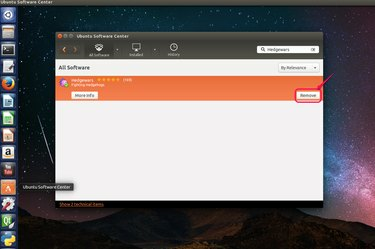
Odinstalujte aplikace v centru softwaru Ubuntu.
Kredit obrázku: S laskavým svolením Ubuntu
Odinstalování aplikací v Ubuntu se liší od odinstalování aplikací ze systémů Windows, protože instalační soubory pro aplikace Linux jsou všechny balíčky. V závislosti na typu a velikosti aplikace existují různé způsoby odinstalace aplikací. Můžete použít Softwarové centrum Ubuntu k odstranění jednoduchých aplikací. Můžete také označit aplikace, které mají několik doplňků pro úplné odstranění Správce balíčků Synaptic za účelem odstranění všech souvisejících balíčků. V neposlední řadě, psaní příkazových řádků v terminál je další možností odinstalace aplikací.
Odinstalujte aplikace v centru softwaru Ubuntu
Krok 1

Zadejte název aplikace, kterou chcete odinstalovat.
Kredit obrázku: S laskavým svolením Ubuntu
Otevřete Ubuntu Software Center z postranního panelu. Do vyhledávacího pole zadejte název aplikace, kterou chcete odinstalovat.
Video dne
Krok 2

Kliknutím na „Odstranit“ aplikaci odinstalujete.
Kredit obrázku: S laskavým svolením Ubuntu
Klikněte na aplikaci, která se zobrazí v seznamu výsledků. Potvrďte, že se jedná o aplikaci, kterou chcete odebrat, a klikněte na „Odstranit“.
Krok 3
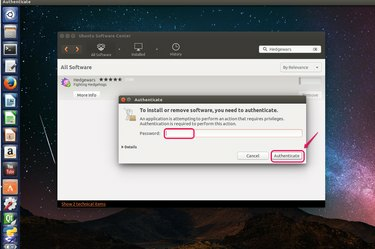
Zadejte heslo.
Kredit obrázku: S laskavým svolením Ubuntu
Zadejte své přihlašovací heslo do dialogového okna pro ověření vaší identity.
Krok 4

Zkontrolujte stav.
Kredit obrázku: S laskavým svolením Ubuntu
Chcete-li zkontrolovat stav odinstalace, klikněte na kartu „Progress“ na liště nabídek. Ukazatel průběhu ukazuje, kdy je úkol dokončen.
Odinstalujte aplikace ve Správci balíčků Synaptic
Krok 1
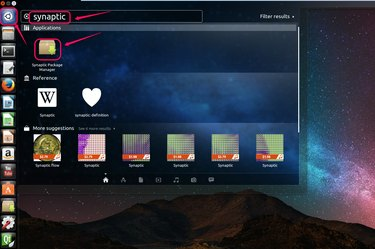
V Ubuntu Unity zadejte „Synaptic“ bez uvozovek.
Kredit obrázku: S laskavým svolením Ubuntu
Otevřete Ubuntu Unity kliknutím na ikonu Ubuntu v horní části postranního panelu. Do vyhledávacího pole zadejte „Synaptic“ bez uvozovek a kliknutím na ikonu jej otevřete.
Krok 2
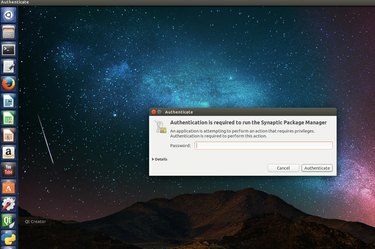
Zadejte heslo.
Kredit obrázku: S laskavým svolením Ubuntu
Zadejte své přihlašovací heslo pro ověření vaší identity.
Krok 3

Zadejte název aplikace do „Rychlý filtr“.
Kredit obrázku: S laskavým svolením Ubuntu
Do pole „Rychlý filtr“ zadejte název aplikace, kterou chcete odinstalovat. Zkontrolujte výsledky vyhledávání uvedené pod filtrem a najděte aplikaci, kterou chcete úplně odebrat. Zadejte například „vlc“ bez uvozovek a najděte aplikaci VLC media player.
Krok 4

Zvolte "Označit pro úplné odstranění."
Kredit obrázku: S laskavým svolením Ubuntu
Klepněte pravým tlačítkem myši na aplikaci, kterou je třeba odinstalovat, a z rozevíracího seznamu vyberte možnost „Označit k úplnému odstranění“.
Krok 5

Klikněte na „Použít“.
Kredit obrázku: S laskavým svolením Ubuntu
Klikněte na "Použít" na panelu nabídek a spusťte proces.
Krok 6
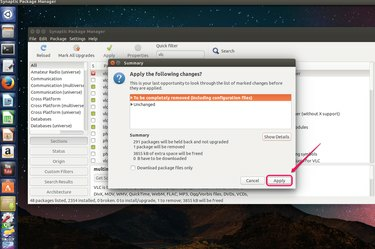
Kliknutím na „Použít“ potvrďte odstranění.
Kredit obrázku: S laskavým svolením Ubuntu
Klepnutím na tlačítko "Použít" v dialogovém okně potvrďte odebrání aplikace. Kliknutím na "Zobrazit podrobnosti" zobrazíte informace o všech odstraněných balíčcích.
Krok 7
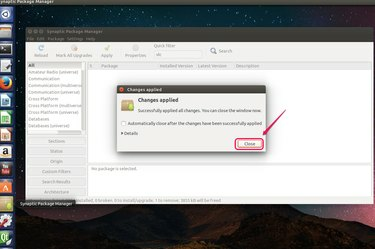
Klikněte na „Zavřít“.
Kredit obrázku: S laskavým svolením Ubuntu
Úkol dokončíte kliknutím na „Zavřít“.
Spropitné
apt-get je nástroj příkazového řádku, který se používá pro přidávání a odebírání balíčků. Do terminálu zadejte následující syntaxi:
sudo apt-get odstranit "název balíčku"
bez uvozovek, kde "název balíčku" je název balíčku aplikace, který chcete odinstalovat. Budete vyzváni k zadání hesla a zadáním „Ano“ bez uvozovek k potvrzení odebrání aplikace.
Varování
Než potvrdíte úplné odstranění ve Správci balíčků Synaptic, měli byste zkontrolovat všechny balíčky které budou smazány v sekci "Zobrazit podrobnosti". Pokud zjistíte, že některé balíčky, které si chcete ponechat, byly označeny k odstranění, nedělej použijte nástroj pro úplné odstranění. Místo toho ručně odstraňte každý nechtěný balíček zvlášť.




